如何自行安装电脑系统?有的用户自己购买并组装电脑,也就是我们所说的组装机。组装好电脑后,我们仍然需要在电脑上手动安装系统。如果你不知道如何安装系统,那么你可以看一下。下面小编给大家带来了适合新手的安装教程。步骤很简单,你一定会喜欢的。
准备工作
1。一台可以正常上网的计算机。
2。大于 8GB 的空 USB 闪存驱动器。
3。下载安装大师。
U盘启动盘制作步骤
注意:制作过程中,U盘会被格式化,请务必备份U盘中的重要文件。如果系统需要安装在C盘,请勿将重要文件放置在C盘或桌面上。
1、退出安全软件,运行“安装大师”查看注意事项,点击“我明白”。

2、选择“U盘启动”,点击“开始制作”。

3、 会弹出提示,请备份U盘中的重要数据。如果不需要备份,请单击“确定”。

4、选择您要安装的系统镜像,然后点击“下载系统并创建”。

5、制作USB启动工具所需的组件正在下载中,请耐心等待。

6、系统镜像正在下载中,请勿关闭软件。

7、正在制作USB启动工具。

8、 正在将系统映像复制到 USB 闪存驱动器。

9。当提示创建完成时,单击“确定”。

10。选择“模拟启动”并单击“BIOS”。

11。当出现这个界面时,说明安装大师U盘启动工具已经创建成功。

从U盘安装Win10的步骤
1。找到您计算机的 USB 启动快捷键。

2。将U盘插入电脑,重新启动电脑按快捷键选择U盘启动。输入后,用键盘上的↑↓键选择第二个【02】启动Windows10PEx64(网络版),然后回车。

3。进入PE界面后,点击桌面上的一键重装系统。
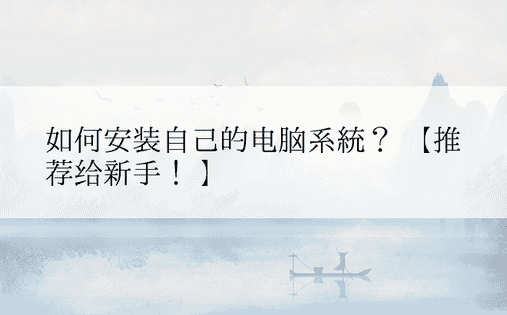
4。打开工具后,点击浏览,选择U盘中下载的系统镜像ISO。选择完毕后,选择系统安装的分区,一般为C区,如果软件识别不正确,则需要用户自行选择。

5。完成选择后单击“下一步”。

6。只需点击此页面即可安装。

7。系统正在安装中,请稍候。

8。系统安装完成后,软件会自动提示需要重新启动,并且必须拔出U盘。请拔出U盘并重新启动计算机。

9。重新启动后,系统将自动进入系统安装界面。至此,安装成功!

以上就是小编为大家带来的《如何自己安装电脑系统?【新手推荐!】》的全部内容。我希望它能解决你的问题。感谢您的阅读。更多精彩内容敬请关注。官方网站。